Існує велика кількість методів для запуску програм Android на персональних комп’ютерах. Це обумовлено тим, що популярність Android зростає, і користувачі ПК виявляють, що існує безліч Android-додатків, ідеально пристосованих для настільних комп’ютерів. Особливо це актуально для Linux, де відсутні деякі програми (наприклад, Amazon Music, Pandora тощо). У цій статті ми розглянемо, як запускати Android-додатки на Linux, використовуючи Google Chrome та один цікавий інструмент для браузера.
Інсталяція Chrome
Найбільш ефективний та надійний спосіб запускати Android-додатки на Linux – це перетворити їх на веб-додатки Chrome. З цієї причини нам потрібен Google Chrome. На жаль, дистрибутиви Linux за замовчуванням не використовують веб-браузер Google. Зазвичай у більшості дистрибутивів Linux вибір падає на Firefox.
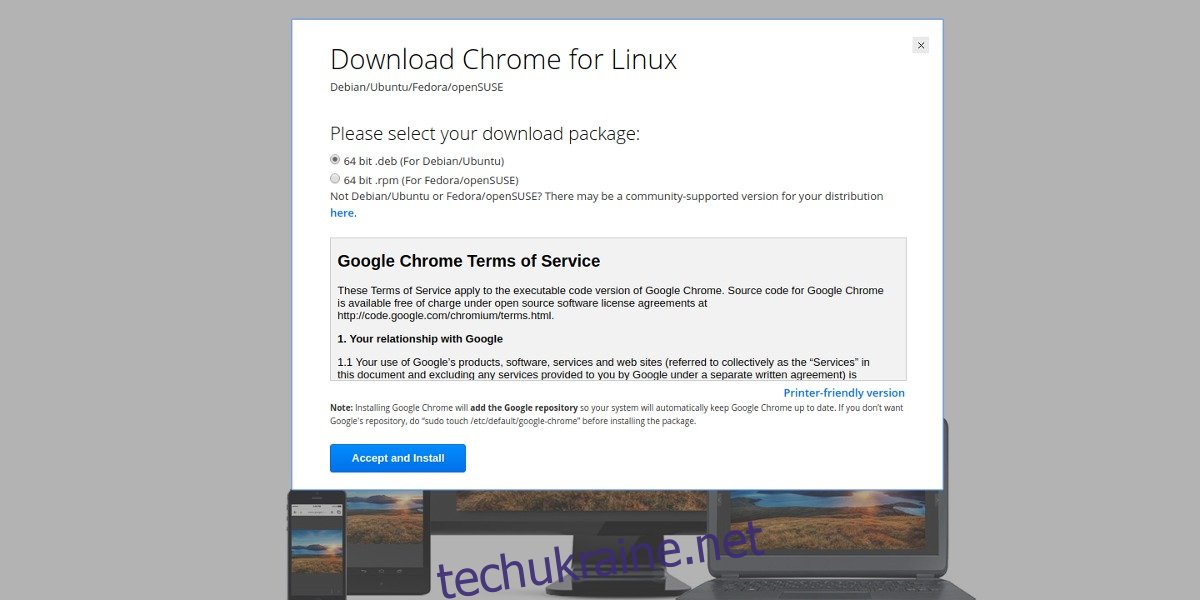
Google розповсюджує Chrome у двох основних форматах пакунків Linux: DEB та RPM.
Ubuntu/Debian
Зайдіть на сторінку Google.com/Chrome та натисніть кнопку завантаження. Знайдіть варіант “64-розрядний .deb (для Debian/Ubuntu)” і натисніть кнопку завантаження. Якщо ви використовуєте 32-розрядну версію, виберіть її. Після завантаження пакета, знайдіть його у файловому менеджері та двічі клацніть на ньому. Це запустить програму встановлення пакетів Debian.
ЦІКАВО ЗНАТИ: Ознайомтеся з найкращими VPN для Ubuntu, якщо ви дбаєте про свою конфіденційність в інтернеті.
Arch Linux
Пакету Google Chrome для Arch Linux немає, але це не проблема. Ви можете встановити Chrome на Arch Linux через AUR. Перейдіть за цим посиланням, завантажте знімок та скомпілюйте пакет. Альтернативно, скористайтеся інструментами на кшталт Yaourt для встановлення цього пакета.
Fedora/OpenSUSE
Подібно до Ubuntu/Debian, Google пропонує RPM для Fedora, SUSE та інших операційних систем на базі Redhat. Перейдіть на Google.com/Chrome і натисніть “завантажити”. Знайдіть “64 біт .rpm (для Fedora/openSUSE)”. Клацніть на пакет у папці завантажень, щоб відкрити його в програмі встановлення пакетів на вашому комп’ютері.
Інші дистрибутиви
Вашого дистрибутива Linux немає у переліку? Скоріш за все, для вашої операційної системи немає офіційного пакета Google Chrome. Чесно кажучи, будь-хто може розпакувати пакет Google Chrome для Linux і налаштувати його для свого дистрибутива. Однак, для тих, кому потрібен Chrome, але його немає, є кращий варіант: Chromium.
Chromium – це майже точна копія Google Chrome, за винятком деяких незначних деталей, таких як власні плагіни (Flash Player та компоненти, пов’язані з Netflix). Все, що описано в цій інструкції для Chrome, також підходить для Chromium.
Для встановлення браузера перейдіть до місця, де зазвичай встановлюють програми. Це може бути менеджер пакетів у терміналі або магазин програмного забезпечення, встановлений у вашому дистрибутиві Linux. Просто знайдіть “браузер Chromium” та встановіть його.
Arc Welder
Кілька років тому Google вирішила створити середовище виконання для Android на базі Chrome. Після випуску цього середовища, переносилися лише додатки, схвалені Google. Спільнота побачила в цьому можливість та переробила середовище виконання, щоб дозволити конвертувати будь-який Android-додаток. Це можливо завдяки Arc Welder. Перейдіть за цим посиланням, щоб встановити програму у ваш Chrome/Chromium браузер.
Завантаження Android APK
Налаштування Android-додатків для роботи з Arc Welder і Chrome може бути складним. Це пов’язано з тим, що Google Play Store та інші магазини додатків не працюють. Користувачам потрібно вручну завантажувати файли Android-додатків, тобто APK, на комп’ютер. На щастя, існують веб-сайти, з яких можна завантажити APK-файли Android-додатків. Щоб завантажити APK-файл, перейдіть на сторінку apkmirror.com і скористайтеся рядком пошуку, щоб знайти потрібний додаток Android для завантаження на Linux.
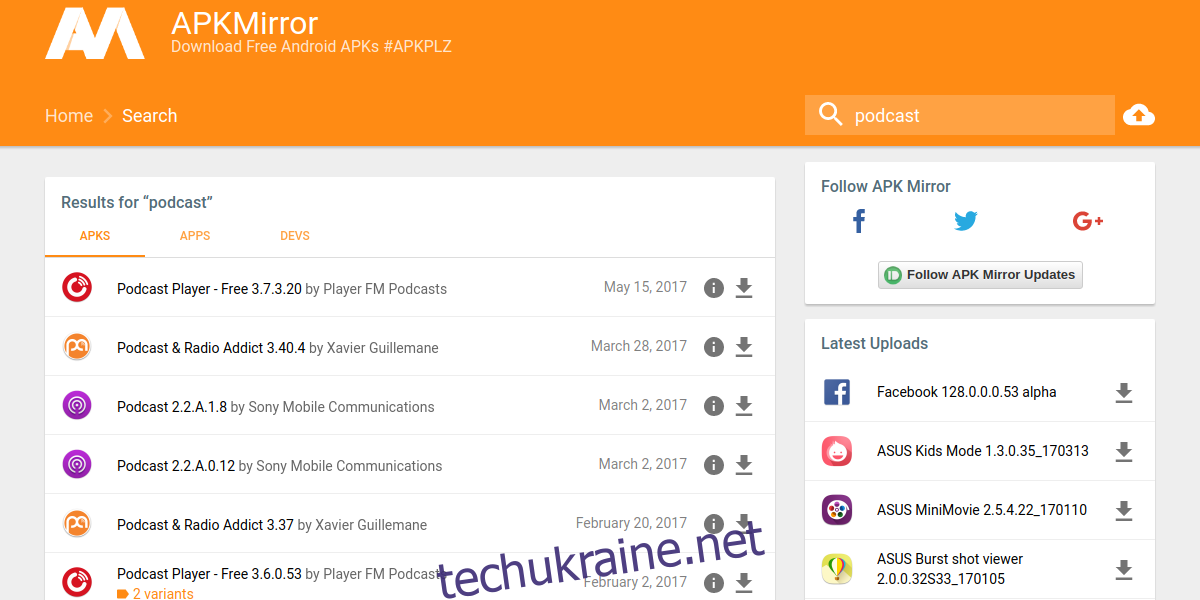
Зверніть увагу: додатки Android, розроблені Google, або ті, що сильно залежать від сервісів Play, не працюватимуть з Arc Welder.
Знайшовши потрібний додаток, збережіть його у папку “Завантаження” на вашому Linux ПК.
Запуск Android-додатків за допомогою Arc Welder
Спочатку перейдіть до розділу додатків Chrome. Натисніть на значок Arc Welder, щоб відкрити інтерфейс Arc Welder. Ви отримаєте попередження про те, що ви не використовуєте Arc Welder на пристрої “Chrome OS”. Проігноруйте це та натисніть кнопку “Вибрати”. Знайдіть папку, куди ви завантажили APK Android.
На наступній сторінці натисніть кнопку “Додати свій APK”. Знову перейдіть до папки “Завантаження”, знайдіть APK-файл і виберіть його у вікні перегляду.
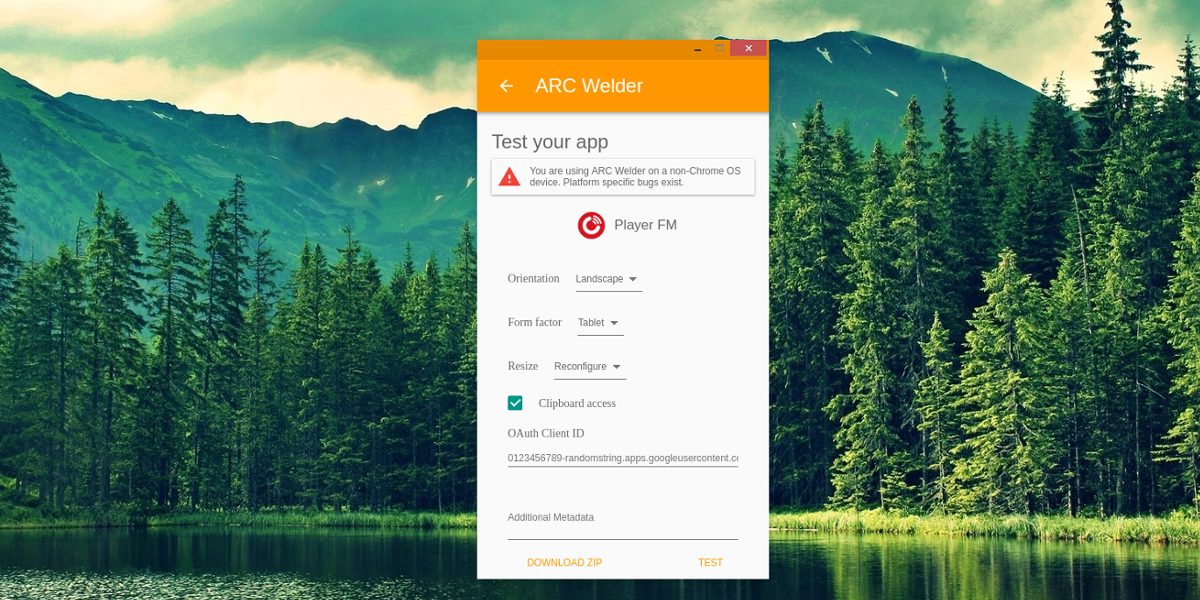
На останній сторінці відбувається конвертація додатку для Chrome. Поекспериментуйте з налаштуваннями, щоб налаштувати додаток Android на свій смак. Це означає зміну таких параметрів, як орієнтація, форм-фактор тощо. Після завершення натисніть “завантажити ZIP”, щоб завантажити додаток.
Щоб закінчити процес, натисніть кнопку “тест”. Це миттєво запустить Android-додаток.
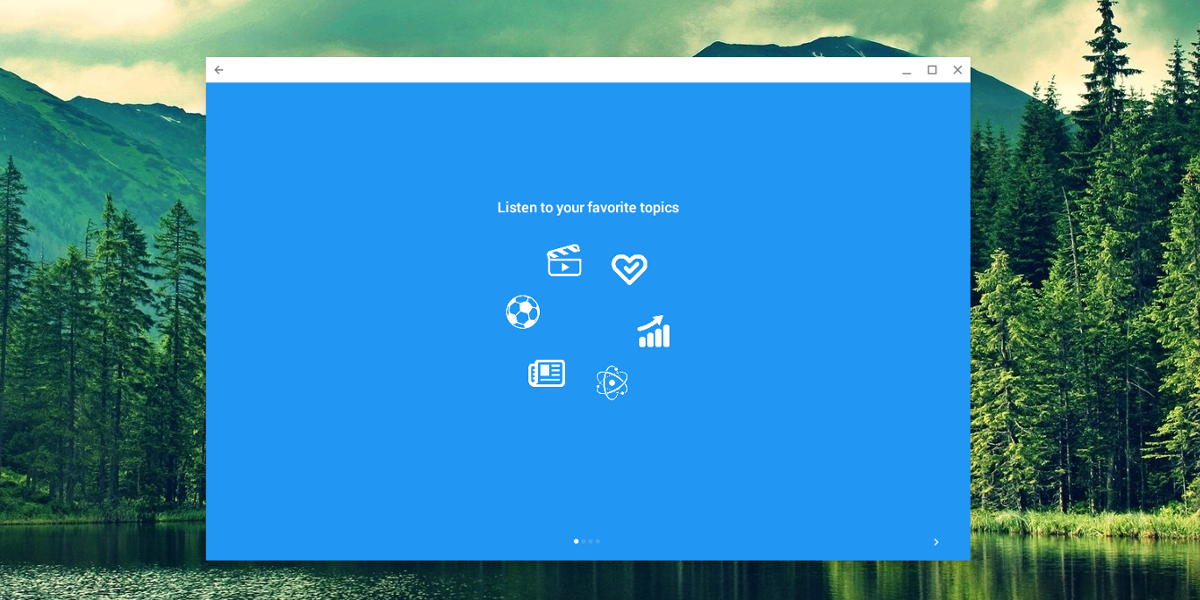
Звідси ви зможете шукати додаток Android на робочому столі Linux. Він відображатиметься як і будь-яка інша програма в системі, разом зі значком та іншим.
Зверніть увагу: з Arc Welder одночасно може працювати лише один додаток Android. Якщо ви хочете додати новий додаток, виконайте наведений вище процес, але пам’ятайте, що попередній Android-додаток буде видалено.
Підсумок
Android має найбільший вибір програм з усіх операційних систем. Натомість, платформа Linux має, мабуть, одну з найменших груп додатків. Для більшості користувачів Linux більшість (якщо не всі) їхніх програмних потреб задоволено. Однак, було б неправдою стверджувати, що немає жодних програм, яких вони не можуть завантажити на Linux. Ось чому Arc Welder настільки цінний: він дозволяє користувачам запускати Android-додатки на Linux, отримувати трохи більше від своїх операційних систем та використовувати цілий новий клас програм.